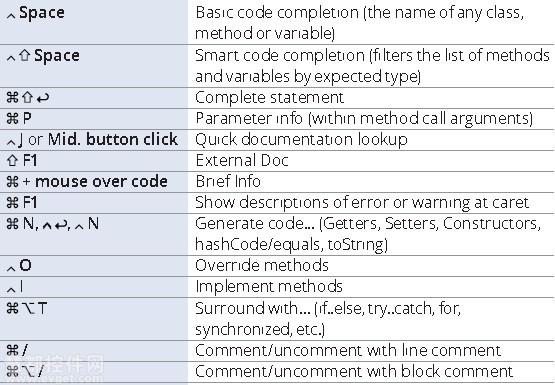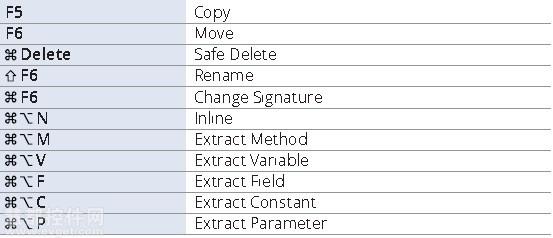Mac版IDEA快捷鍵配置
剛從eclipse轉到Intellij IDEA,分享一些配置經驗,IntelliJ IDEA作為最好的Java開發工具,在智慧程式碼助手、程式碼自動提示、重構、J2EE支援、Ant、JUnit、CVS整合、程式碼審查、 創新的GUI設計等方面表現突出,並支援基於Android平臺的程式開發。
intellij idea 常用快捷鍵mac版
command + N 查詢類
command + shift + N 查詢檔案
alt + enter 快速import class
alt + command 格式化程式碼
shift + control + f 搜尋全部檔案
shift + command + u 大小寫轉換
command + alt + t
用*來圍繞選中的程式碼行( * 包括if、while、try catch等)這個功能也很方便,把我以前要做的:①先寫if-else,②然後調整程式碼的縮排格式,還要注意括號是否匹配了,現在用這個功能來做,省事多了(不過讓我變得越來越懶了)
F2/Shift + F2
跳轉到下/上一個錯誤語句處IDEA提供了一個在錯誤語句之間方便的跳轉的功能,你使用這個快捷鍵可以快捷在出錯的語句之間進行跳轉。
command + Alt + O
優化import自動去除無用的import語句,蠻不錯的一個功能。
command + ]/[
跳轉到程式碼塊結束/開始處,這個功能vi也有,也是很常用的一個程式碼編輯功能了。
command + E
可以顯示最近編輯的檔案列表
command + Shift +Backspace
可以跳轉到上次編輯的地方
command + F12
可以顯示當前檔案的結構
command + F7
可以查詢當前元素在當前檔案中的引用,然後按F3可以選擇
command+Alt+V
可以引入變數。例如把括號內的SQL賦成一個變數
command+Shift+F7
可以顯示當前元素在檔案中的使用
alt + F7
查詢方法被呼叫的地方
我選擇的按鍵風格是Eclipse(Mac OS X)Preferences=>keymaps 中設定
常用的快捷鍵
程式碼補全Ctrl + space
刪除行Command + D
註釋Command + /
匯入包Command + shift + O
格式化程式碼Command + shift + F
執行Ctrl + Alt + R
Incremental SearchCommand + J 在編輯器中實現快速查詢功能,通過上下箭頭進行上下文搜尋
Quick Definition Command + Y 它會彈窗顯示建議列表中的方法定義的內容,如果你不確定要使用哪個方法
Find NextCommand + K
Find PreviousCommand + shift + K
詳細方法、類Ctrl + 點選類名、方法
編輯類:
查詢/替代類:
搜尋類:
編輯執行類:
除錯類:
導航類:
程式碼重構類:
VCS/歷史記錄類:
動態模板類:
常規類:
調整介面為酷酷的黑色
Preferences=>Appearance=>theme=>Darcula
設定快捷鍵:
Preferences=>keymaps
自動補全:
Mac下預設是clt+space,可以使用keymaps=>Main menu=>Code=>Competion設定。比Eclipse好的地方是Spring、Maven的xml,乃至freemarker模板以及iBatis的sqlmap都支援高亮和自動補全。
去除自動補全的大小寫敏感:
不知道多少童鞋和我一樣被Eclipse慣壞了,使用自動補全完全不注意大小寫的,IntelliJ預設區分大小寫,很是讓人難過。不過在Editor=>Code Completion裡把Case sensitive completion設定為None就可以了。
自動展開目錄
Eclipse有個開啟檔案就自動展開目錄的功能,在IntelliJ裡從Project左邊欄的齒輪上選擇Autoscroll to Source和Autoscroll from Source都勾選上即可。
自動編譯
Intellij IDEA預設jdk版本的修改
IntelliJ預設是不會自動編譯專案的,所以在run之前會有個make的過程,習慣自動編譯專案的可以在這裡開啟:Compiler=>make project automatically。因為IntelliJ專案空間不大,所以開啟之後也不會像Eclipse一樣出現build workspace很久的情況。
Intellij IDEA 預設情況下,使用的jdk的版本是1.6,當第一次啟動IDEA的時候,如果系統中未安裝jdk,則系統會自動到蘋果官網下載jdk安裝檔案。如果你的系統已經安裝了jdk1.7或是更高的版本,同樣首次開啟IDEA的時候要求你安裝蘋果官網jdk1.6。 為了免去多餘的jdk安裝,解決辦法如下: 到/Applications下找到IntelliJ IDEA 13,右鍵->顯示包內容->Contents->Info.plist,利用文字編輯器或是預設的xcode開啟該檔案,找到
Intellij IDEA 預設情況下,使用的jdk的版本是1.6,當第一次啟動IDEA的時候,如果系統中未安裝jdk,則系統會自動到蘋果官網下載jdk安裝檔案。如果你的系統已經安裝了jdk1.7或是更高的版本,同樣首次開啟IDEA的時候要求你安裝蘋果官網jdk1.6。
為了免去多餘的jdk安裝,解決辦法如下:
到/Applications下找到IntelliJ IDEA 13,右鍵->顯示包內容->Contents->Info.plist,利用文字編輯器或是預設的xcode開啟該檔案,找到下列程式碼
<key>JVMVersion</key>
<string>1.6*</string>
將<string>1.6*</string>改為<string>1.7*</string>儲存。
此時idea使用的jdk就是1.7及以上的版本了。